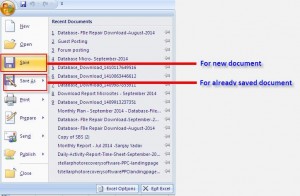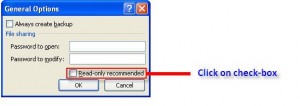Microsoft Excel est un tableur qui est spécifiquement développé pour les utilisateurs d’organiser, calculer, données de format avec des formules avec l’utilisation du système de feuille de calcul rompu par des rangées et des colonnes. Parfois, vous pouvez obtenir quelques erreurs tout en travaillant sur la feuille Excel.Les utilisateurs sont confrontés à cette erreur tout en travaillant sur la feuille Excel:
“Excel a trouvé du contenu illisible dans [fichier] .xls».
Parfois, il arrive que votre fichier Excel s’ouverte après avoir cliqué sur le bouton «Oui» mais malheureusement, il y a des chances de remplacement de formules ou de mise en forme perdue. En outre, la plupart du temps, cette erreur est suivi par plusieurs erreurs en cliquant sur “Oui”.
Les causes de l’erreur: Les premières causes courantes de ce message d’erreur est la corruption de dossier complet Excel ou peuvent être en raison de la corruption d’un ou plusieurs objets dans le fichier Excel.

Des procédés pour remédier à ce problème:
Ce message d’erreur peut être réalisée en appliquant différents procédés mentionnés ci-dessous:
- Première Essayez d’ouvrir votre fichier «.xls» en le rendant «lecture seule»
- Maintenant, cliquez sur le bouton ‘Office », puis sélectionnez« Enregistrer »pour nouveau document ou« enregistrer sous »pour document enregistré précédemment.
- Ensuite, vous devez cliquer sur les “Outils”, puis sélectionnez «Options générales».
- Dernier point, mais non le moindre, cliquez sur le case «lecture seule» pour rendre le document en lecture seule.
- Maintenant, vous devez ouvrir un nouveau et vierge ‘.xls’ fichier, puis copier l’ensemble des données de l’Excel corrompu déposer à cette nouvelle. Maintenant, il suffit d’enregistrer ce fichier et essayez de l’ouvrir à nouveau.
Malheureusement, on constate que l’installation du composant ‘Visual Basic’ de MS Office 2010 résolu le message d’erreur. Vous pouvez suivre les étapes mentionnées ci-dessous afin de procéder à des mesures pour résoudre le problème:
Accédez à Panneau de configuration -> Programmes -> sélectionnez Microsoft Office 2010, puis cliquez sur Modifier -> Ajouter ou supprimer des programmes -> maintenant cliquez sur le signe «plus» prévu à côté de Composants partagés de Office au bas de cette liste -> Après cela, cliquez sur Visual Basic pour Applications -> puis faites un clic droit et sélectionnez Exécuter à partir du Poste -> puis cliquez sur Continuer.
La seule chose que vous avez à faire est de redémarrer votre système lorsque ce processus se termine afin d’obtenir les données récupérées après la résolution du problème.
Même après avoir appliqué les méthodes ci-dessus pour fixer et de récupérer ce message d’erreur, vous pouvez également faire usage de MS Excel l’outil de réparation qui est spécifiquement conçu pour détecter les erreurs dans le fichier Excel et les réparer sans aucun tracas. Cet outil dispose d’un grand nombre de fonctionnalités qui vous pouvez facilement corriger les erreurs et de récupérer les données de votre fichier Excel dans les étapes très simples. Les étapes impliquées dans la façon de corriger les erreurs dans le fichier Excel sont indiqués ci-dessous.
Comment «Fixer Excel a trouvé du contenu illisible dans.xls ‘ nom_fichier:
Étape 1: Tout d’abord vous devez télécharger et installer l’outil de réparation MS Excel et cliquez sur le bouton “OK” pour démarrer le processus d’abord.
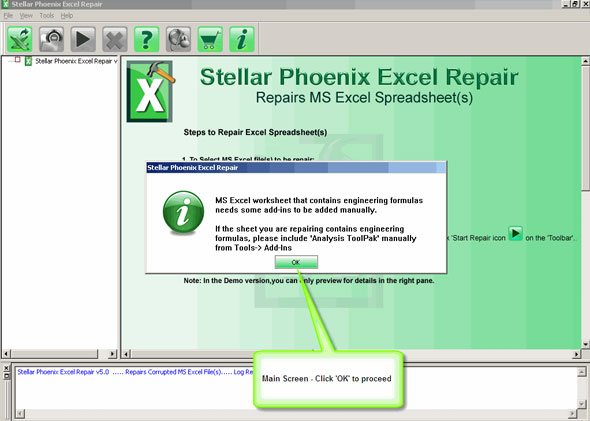
Étape 2: Maintenant, cliquez sur Sélectionner un fichier et l’.xls corrompu ou un fichier .xlsx et cliquez sur le “Sélectionner un dossier” pour rechercher le fichier .xls ou .xlsx dans un dossier spécifique, puis cliquez sur “Select File” pour rechercher l’.xls et .xlsx dans le lecteur particulier.
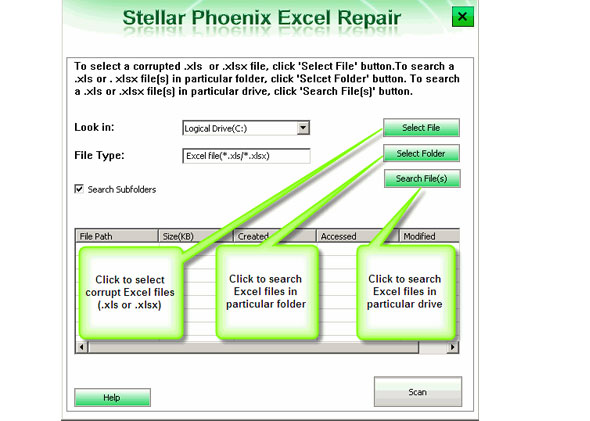
Étape 3: Cliquez sur “Scan” pour l’analyse du fichier corrompu après sélectionner votre fichier.
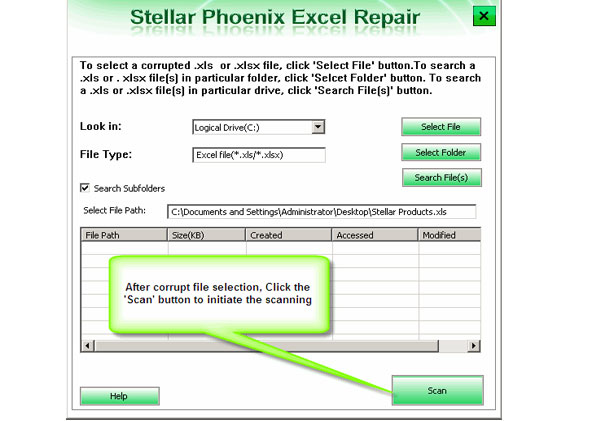
Étape 4: Maintenant, vous êtes en mesure de voir le processus de numérisation.
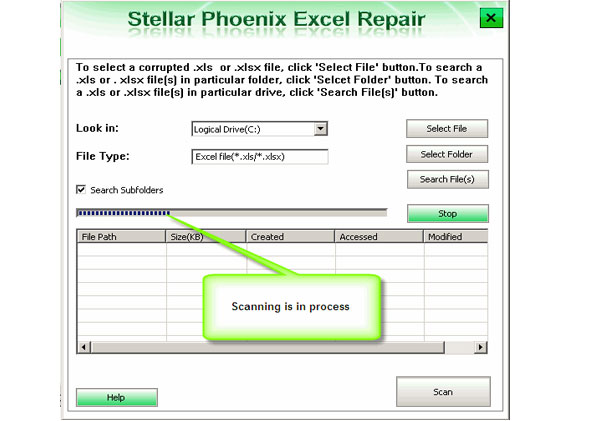
Etape 5: Après avoir effectué les étapes ci-dessus pour la numérisation, vous pouvez prévisualiser le classeur corrompu.
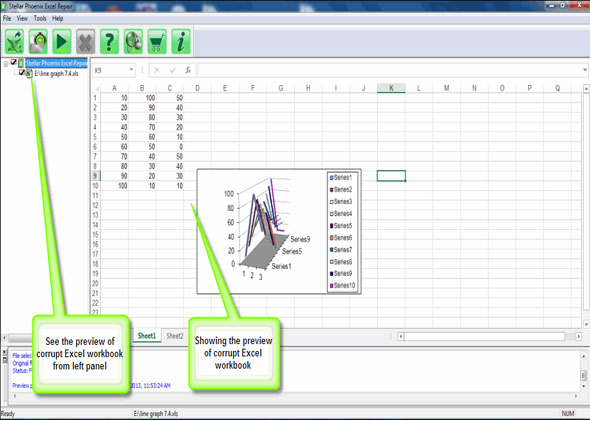
Étape 6: Maintenant, cliquez sur le bouton “Réparer” pour réparer.
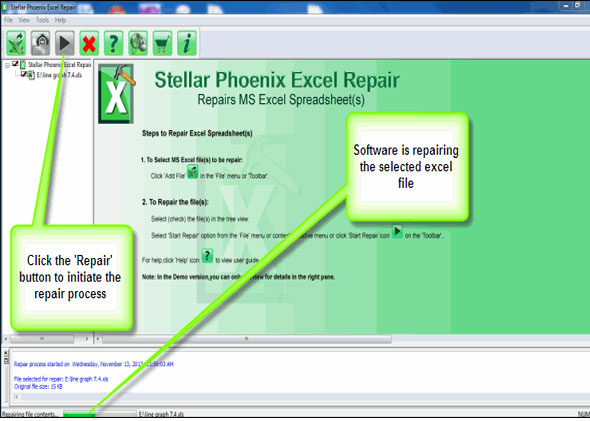
Étape 7: Dernier mais non le moindre sélectionner l’emplacement le plus pratique pour enregistrer le classeur réparé sur votre PC.

Après l’application de toutes les étapes mentionnées ci-dessus, vous débarrasser de cette erreur et vous serez en mesure d’ouvrir votre feuille Excel sans aucun tracas.